
「HP Mini 1000 Vivienne Tam Edition」を使って半月、やっぱちょっとだけ画面が狭いよなぁと思うことが何度か… あと、文字が小さいと目が疲れるのだ
同じようなことを感じている人に使って欲しいのが
この2つのお助け機能っす!!
「1,024×576 (pixel)」ってやっぱちょっと画面小さいよね
ご存じの通り「HP Mini 1000」のディスプレィサイズは「1,024×576 (pixel)」
この「縦:576pixel」ってのが曲者(^^;
ブラウザによっては、メニューで画面の1/3近くが使われて、肝心のページが満足に見えないことってありませんか??
そんなときは… 『F11』キーを使うっすよ
なんてことない「全画面表示」する機能が振られているファンクションキーなんすけどねでも、実際には これくらい変わるのだ!
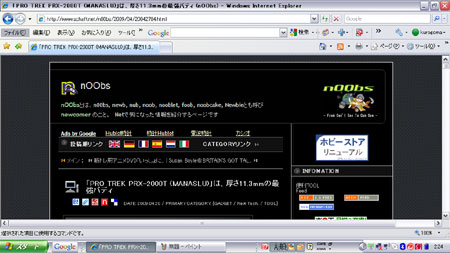
[通常の表示]
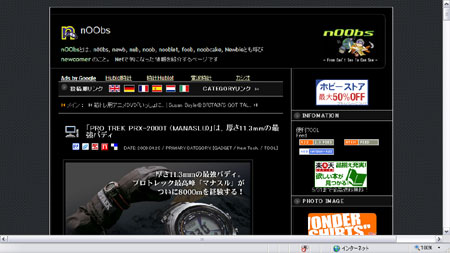
[「F11」キーを押して、全画面表示にしたところ]
ね、結構違うもんでしょ?
ページを可能な限り最大限に表示させたいなら、これっしょー
上手に使いこなして欲しいっす
「HP Mini 1000」では、『F11』キーが大活躍中です(笑)
NetBOOKの小さい文字にお困りなら…
SONYさんの某Pくんもそうだけど、「HP Mini 1000」を長時間使っていて困るのが肩こり
自分も目が悪いので、このブログはもちろんニュースを読むときに小さい文字には難儀するんだわ
Firefoxなど、ブラウザのズームボタンを使ったり、表示の文字サイズを変更することで解消できる場合もあるけど、それができないアプリなんかもあるよね
そんなときに使ってほしいのが… 『Intel Zoom Utility』なのであります
Intel(R) Graphics Media Accelerator搭載マシンなら入ってるはず
だからNetBOOKはほとんどOKじゃないかな?
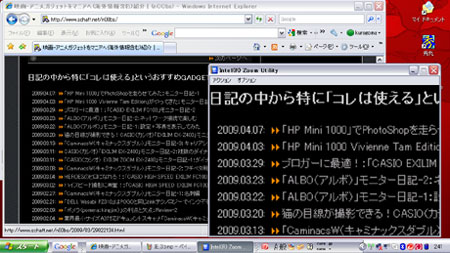
こんな感じで カーソルのある部分を拡大表示(ZOOM)してくれます
使い方は簡単!
1.ディスプレィ画面の空いてるところで右クリック
2.表示されたメニューから「グラフィックプロパティ」をクリック
3.プロパティ画面の中から「ズームを起動」をクリック
そうすると「Intel Zoom Utility」が立ち上がります
デフォルトの設定で十分使えます
「Intel Zoom Utility」と「F11」をそれぞれ使ったイメージはこんなです
Intel Zoom Utility & F11
「HP Mini 1000」ユーザーはもちろん、NetBOOKユーザーさんにとって
この2つの機能が、少しでも参考になれば何よりっす
#これを果たしてモニター日記に入れていいもんなのか??
次回は 「HP Mini 1000」に『MS OFFICE』を入れて使ってみたので
そこいらをまとめてみたいと思います でや~
関連ページ:
リカバリーディスクでリカバリー作業「HP Mini 1000」:モニター日記-4
MS OFFICEもOK、「HP Mini 1000」:モニター日記-3
lenovoの「IdeaPad S9e」が3万800円(送料込)ですとぉぉ!?
「HP Mini 1000」でPhotoShopを走らせてみた:モニター日記-1
「HP Mini 1000 Vivienne Tam Edition」がやってきた:モニター日記-0



